A guia Superfícies permite atribuir sobremetais a componentes, como superfícies de modelo. Você pode especificar um único sobremetal ou Sobremetal Axial e Sobremetal Radial separados. Você também pode atribuir diferentes sobremetais a componentes dependendo dos percursos ou fronteiras que os utilizam.
Utilize a área Entidade para associar os dados de sobremetal a um percurso ou fronteira específicos. A área Entidade apresenta as seguintes opções:
 — Selecione percurso
— Selecione percurso  ou fronteira
ou fronteira  para associar dados de sobremetal a um percurso ou a uma fronteira.
para associar dados de sobremetal a um percurso ou a uma fronteira.
 — Selecione uma entrada na lista para determinar o percurso ou fronteira ao qual o conjunto atual de sobremetal de componente se refere. Esta lista contém percursos ou fronteiras, dependendo da sua seleção na lista suspensa.
— Selecione uma entrada na lista para determinar o percurso ou fronteira ao qual o conjunto atual de sobremetal de componente se refere. Esta lista contém percursos ou fronteiras, dependendo da sua seleção na lista suspensa.
Utilize a área Clonar para copiar todos os dados de sobremetal de um percurso, fronteira ou conjunto de verificação existente. A área Clonar apresenta as seguintes opções:
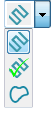 — Selecione uma opção da lista para especificar se os dados de sobremetais de componente são clonados de um percurso
— Selecione uma opção da lista para especificar se os dados de sobremetais de componente são clonados de um percurso  , conjunto de verificação
, conjunto de verificação  ou de uma fronteira
ou de uma fronteira  .
.
 — Selecione na lista o percurso, fronteira ou conjunto de verificação que contém o sobremetal de componente que você deseja clonar. Essa lista contém percursos, conjuntos de verificação ou fronteiras, dependendo da sua seleção na lista suspensa.
— Selecione na lista o percurso, fronteira ou conjunto de verificação que contém o sobremetal de componente que você deseja clonar. Essa lista contém percursos, conjuntos de verificação ou fronteiras, dependendo da sua seleção na lista suspensa.
 — Clique para copiar os dados de sobremetal do alvo.
— Clique para copiar os dados de sobremetal do alvo.
 Seleção Inteligente — Clique para exibir o diálogo Seleção. Utilize o diálogo Seleção para selecionar componentes por Modelo, Cores e Níveis e Conjuntos para atribuir um conjunto de sobremetal.
Seleção Inteligente — Clique para exibir o diálogo Seleção. Utilize o diálogo Seleção para selecionar componentes por Modelo, Cores e Níveis e Conjuntos para atribuir um conjunto de sobremetal.
 Adquirir Componentes — Clique para inserir os componentes selecionados no conjunto de sobremetal selecionado.
Adquirir Componentes — Clique para inserir os componentes selecionados no conjunto de sobremetal selecionado.
 Remover Componentes — Clique para remover os componentes selecionados dos conjuntos de sobremetal selecionados.
Remover Componentes — Clique para remover os componentes selecionados dos conjuntos de sobremetal selecionados.
 Remover Todos os Componentes — Clique para remover todos os componentes dos conjuntos de sobremetal selecionados.
Remover Todos os Componentes — Clique para remover todos os componentes dos conjuntos de sobremetal selecionados.
Usar Sobremetal Axial — Selecione essa opção para selecionar valores separados de sobremetal Radial e Axial. Quando não selecionado, você somente pode selecionar um único Sobremetal.
 Copiar Dados de Sobremetal Padrão — Clique para copiar os valores definidos na guia Padrões de Superfície. Quando você cria um novo conjunto de dados de sobremetal para um percurso ou fronteira, os valores atualmente na guia Padrões de Superfície são automaticamente copiados para este diálogo. Se você alterar os Padrões de Superfície, os valores de Sobremetal do Componente não são atualizados automaticamente a menos que você clique especificamente em Copiar Dados Padrão.
Copiar Dados de Sobremetal Padrão — Clique para copiar os valores definidos na guia Padrões de Superfície. Quando você cria um novo conjunto de dados de sobremetal para um percurso ou fronteira, os valores atualmente na guia Padrões de Superfície são automaticamente copiados para este diálogo. Se você alterar os Padrões de Superfície, os valores de Sobremetal do Componente não são atualizados automaticamente a menos que você clique especificamente em Copiar Dados Padrão.
 Selecionar Componentes — Clique para selecionar todos os componentes nos conjuntos de sobremetal selecionados.
Selecionar Componentes — Clique para selecionar todos os componentes nos conjuntos de sobremetal selecionados.
Modo de Usinagem — Selecione uma opção para especificar como sobremetal de componente é aplicado. A seleção determina a cor exibida na coluna Modo na tabela Lista de Sobremetal. Escolha entre:
- Usinar — Selecione para adicionar sobremetal do componente a um componente que o percurso irá usinar.
- Colisão — Selecione para adicionar sobremetal de componente a um componente que não será usinado mas que precisa ser evitado (como uma fixação).
- Ignorar — Selecione para adicionar sobremetal do componente a um componente que não será usinado e foi criado somente para propósitos de construção (como uma superfície guia usada em usinagem multi-eixos).
Sobremetal — Insira um valor para aplicar sobremetal à ferramenta como um offset em todas as direções. Está disponível se Usar Sobremetal Axial estiver desmarcado.
- Sobremetal Radial — Aplica à ferramenta o sobremetal como um offset, radialmente. Isso controla o tamanho da ferramenta usada para usinar com relação à ferramenta atual. Esta opção torna-se disponível somente se Usar Sobremetal Axial estiver selecionado.
- Sobremetal Axial — Insira um valor para aplicar à ferramenta o sobremetal como um offset, somente na direção do eixo ferramenta. Isso controla a posição da ponta da ferramenta utilizada para usinagem, com relação à ferramenta real. Esta opção torna-se disponível somente se Usar Sobremetal Axial estiver selecionado.
Lista de Controle de Sobremetal — Selecionar um conjunto de sobremetal determina a cor dos componentes durante Sombreamento de Sobremetal:
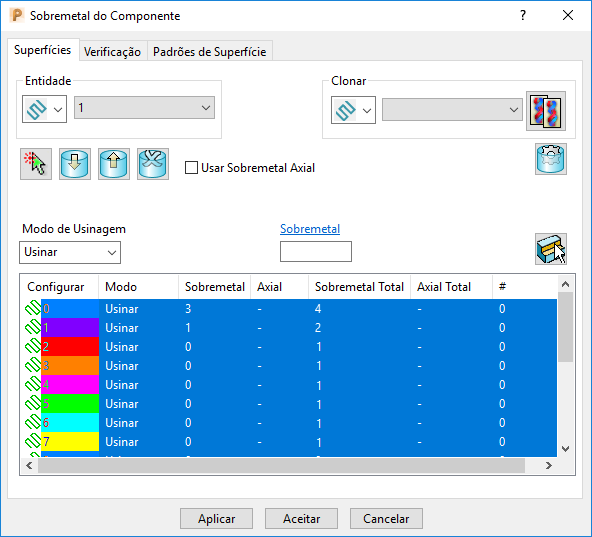
Configurar — O ícone exibido mostra se o conjunto é um percurso ou uma fronteira.
Modo — Exibe o tipo de modo de usinagem selecionado para esses componentes. Várias cores são utilizadas para indicar os diferentes modos:
- Usinar — Branco
- Colisão — Amarelo
- Ignorar — Vermelho
- Selecionado — Cinza(quando a janela gráfica tem o foco) ou azul (quando o diálogo Sobremetal tem o foco).
Para alterar essas cores padrão, selecione Ferramentas > Personalizar Cores e então selecione Modo de Usinagem no diálogo Personalizar Cores.
Sobremetal — Os valores de sobremetal (ou Sobremetal Radial) aplicados ao componente de ferramenta.
Axial — Os valores de Sobremetal Axial aplicados ao componentes de ferramenta.
Sobremetal Total — Os valores de sobremetal combinados (ou Sobremetal Radial) aplicados ao componente. O valor é gerado adicionando os valores de sobremetal aplicados utilizando essa guia e os diálogos de estratégia.
Axial Total — Os valores de sobremetal axial combinados aplicados ao componente. O valor é gerado adicionando os valores de sobremetal aplicados utilizando essa guia e os diálogos de estratégia.
Componentes — Isso exibe o número de componentes no conjunto.
Para maiores informações sobre como atribuir sobremetais a um conjunto de componentes, consulte Atribuindo Valores de Sobremetal.
Para maiores informações sobre como evitar áreas específicas de um modelo, consulte Exemplo de Modo de Usinagem.